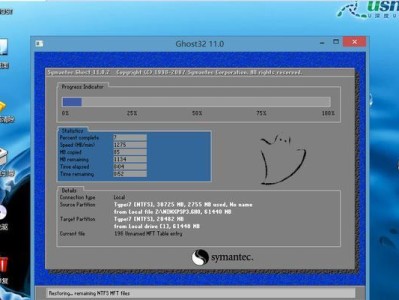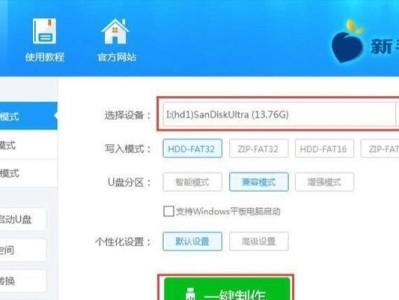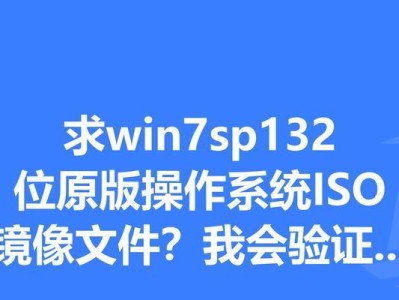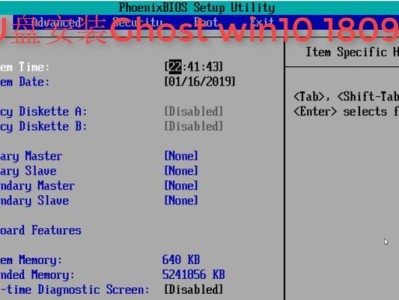随着Windows7系统的逐渐淘汰,许多用户开始升级至最新的Windows10系统。在安装Win10系统时,我们可以选择安装在固态硬盘(SSD)或者机械硬盘(HDD)上。本文将详细介绍在硬盘上安装Win10系统的步骤,并提供一些注意事项,帮助您成功完成安装过程。

一、准备工作:备份重要文件
在进行系统安装前,务必备份重要文件。由于系统安装会格式化硬盘,这可能导致您所有的文件和数据永久丢失。建议将重要文件备份到外部存储设备或云存储中。
二、确认系统要求
在进行Win10系统安装前,请确保您的电脑满足最低系统要求。这包括处理器、内存、硬盘空间等方面的要求。一般来说,至少需要一个1GHz或更快的处理器、1GB的内存(32位系统)或2GB的内存(64位系统),以及16GB的硬盘空间。

三、选择合适的版本
在安装Win10系统时,您可以选择家庭版、专业版或企业版等不同版本。根据自己的实际需求,选择适合自己的版本。一般家庭用户可以选择家庭版,而商业用户则可以考虑专业版或企业版。
四、下载Win10系统镜像文件
在进行系统安装前,您需要下载Win10系统镜像文件。您可以从微软官方网站或其他可靠的下载渠道获取到官方的Win10镜像文件。确保下载的镜像文件是与您电脑架构相对应的版本。
五、创建启动盘
在将Win10系统安装到硬盘上之前,您需要创建一个启动盘。这个启动盘可以帮助您引导电脑进行系统安装。您可以使用第三方工具如Rufus或者Windows官方提供的媒体创建工具来创建启动盘。
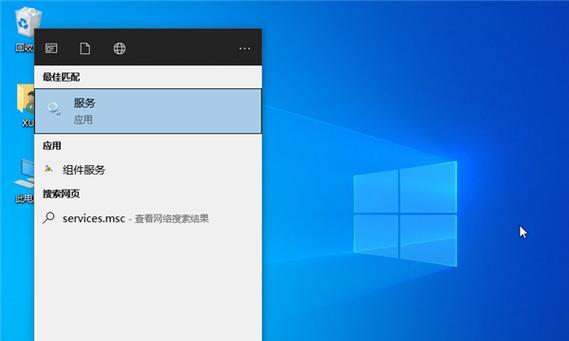
六、进入BIOS设置
在启动电脑时,按下相应的按键(一般是Del、F2或F10),进入BIOS设置。在BIOS设置中,将启动顺序调整为从USB设备或光驱启动。这样,您的电脑就能够从启动盘引导。
七、安装Win10系统
重启电脑后,系统会自动从启动盘引导。按照屏幕上的指示,选择安装Win10系统。在安装过程中,您需要选择安装位置为硬盘,并进行分区和格式化等操作。
八、等待安装完成
安装Win10系统需要一定的时间,具体时间会根据硬盘的速度和电脑配置而有所不同。在安装过程中,请耐心等待,不要中途断电或操作。
九、设置个人偏好
在Win10系统安装完成后,您需要根据个人喜好进行一些设置。包括语言、时区、账户等设置。此外,还可以选择是否启用Cortana语音助手等功能。
十、更新系统补丁
安装完成Win10系统后,建议立即进行系统更新。通过更新系统补丁,可以修复一些已知的问题,并提升系统的稳定性和安全性。
十一、安装驱动程序
安装Win10系统后,您需要安装相应的驱动程序。这些驱动程序可以帮助您的硬件设备正常工作。一般来说,您可以通过厂商官网下载最新的驱动程序。
十二、安装常用软件
Win10系统安装完成后,您还需要安装一些常用的软件。比如浏览器、办公软件、音视频播放器等等。确保您的电脑拥有一些基本的软件工具。
十三、优化系统性能
为了让Win10系统更加流畅和稳定,您可以进行一些系统优化操作。比如关闭自动更新、禁用不必要的启动项、清理磁盘垃圾等等。
十四、安装杀毒软件
为了保护您的电脑免受病毒和恶意软件的侵害,建议安装一个可靠的杀毒软件。这样可以及时发现和清除潜在的威胁。
十五、
通过以上步骤,您已经成功在硬盘上安装了Win10系统。在安装过程中,请确保您遵循操作指引并备份重要文件。安装完成后,根据个人需求进行相应的设置和优化,使系统更加适合自己的使用习惯。祝您使用愉快!